在生活上,作为我们一个很重要的电子产品的使用工具,电脑充当着重要的角色,而使用的过程中,有些重要的文件需,不想让人看到,想要对其进行加密,怎么给文件夹设置密码?来看看小编给大家分享的教程就知道如何设置了。
在21世纪,电脑已经成为当今世界的科技的主流,而很多的工作者都得用到电脑来完成工作,而在使用的过程中,我们需要用到文件夹,在此其中也难免会有些比较机密的重要文件,为了更好的保护这些文件,我们可以使用设置密码的方法来保护,下面,小编就给大家演示如何设置文件夹密码。
文件夹怎么设置密码
选择要加密的文件夹,点击右键,选择添加到压缩文件,会弹出一个压缩文件名和参数的窗口
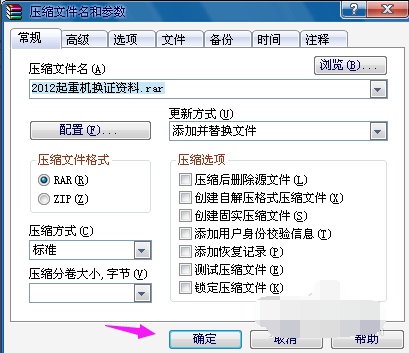
设置密码电脑图解1
点击高级选项,然后选择保存文件安全数据,然后点击设置密码
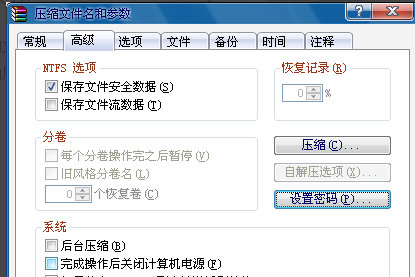
设置文件夹电脑图解2
输入密码后选择确定

文件夹密码电脑图解3
压缩完文件夹要把原文件夹删除,别人就只能看到这个压缩文件夹了,自己要想看文件的话需要输入密码解压后才能看到。

文件夹电脑图解4
使用加密软件加密文件夹法:
首先下载这个软件,然后在电脑上安装。
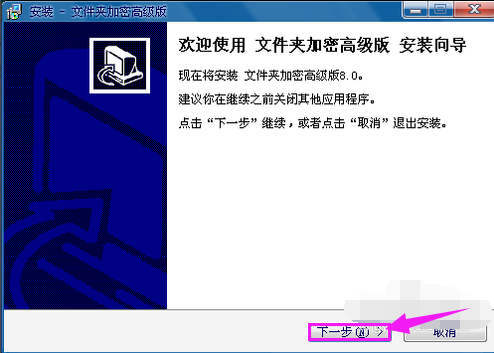
设置密码电脑图解5
运行这个软件
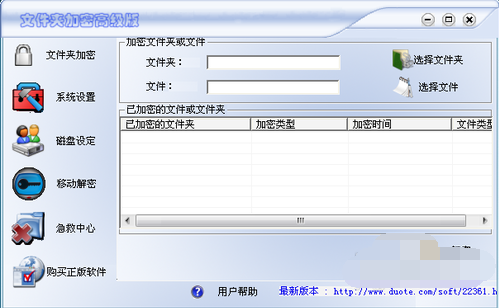
文件夹密码电脑图解6
选择文件夹加密,然后点击选择文件夹,浏览并选中自己要加密的文件夹

设置密码电脑图解7
点击确定后会自动弹出一个加密的对话框,输入密码后选择快速加密,也可以选择其他加密类型,然后是密码提示问题,这个要选择一个只有自己知道的问题和答案。
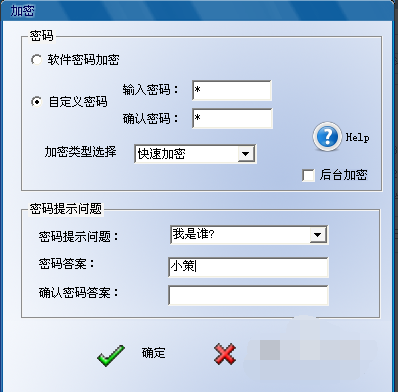
文件夹电脑图解8
点击确定后如果加密成功会演出加密成功的一个对话框,点击“确定”
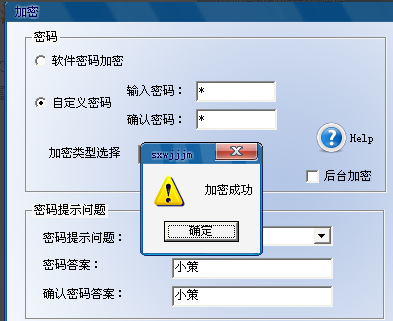
设置密码电脑图解9
在软件的界面里面也会出现我们加密的文件夹
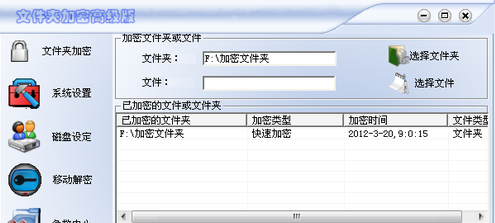
设置密码电脑图解10
要想打开的话还需要输入密码才能打开
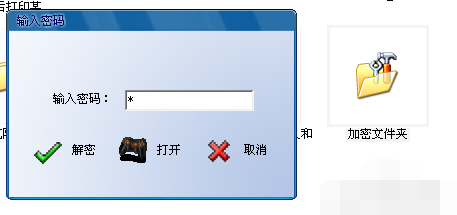
设置文件夹电脑图解11
输入密码打开文件夹,如果忘记密码的话就需要在急救中心解密文件夹
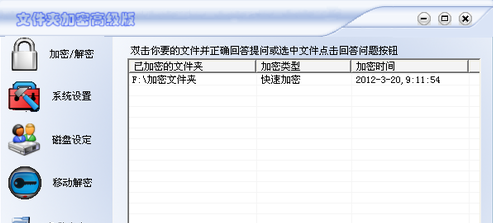
设置文件夹电脑图解12
然后选择回答问题,回答成功的话文件夹就可以解密了。
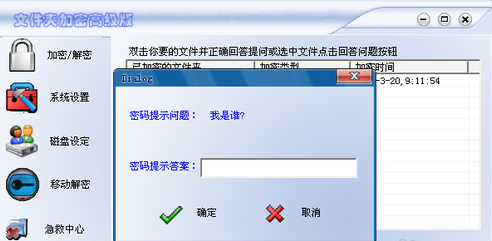
文件夹电脑图解13
以上就是设置文件夹密码的操作教程了。
Copyright ©2018-2023 www.958358.com 粤ICP备19111771号-7